苹果微信语音怎么导出 微信语音导出mp3格式方法
2022-01-08 18:34:06 作者:佚名 相信很多人都通过苹果手机玩微信吧,聊着聊着里面的语音就会很多了,那么怎么把这些语音导出呢?要是不知道的话可以看看下面的教程。
首先需要下载一款MP3转换器App,你可以直接在本页面进行下载;
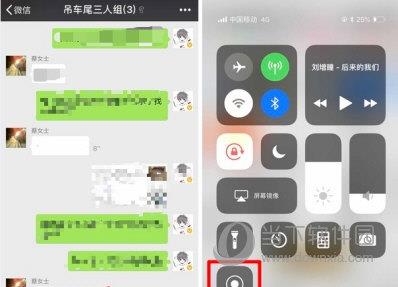
接着到微信语音界面,下划状态栏点击iOS自带【录屏】功能,直接播放微信语音即可;
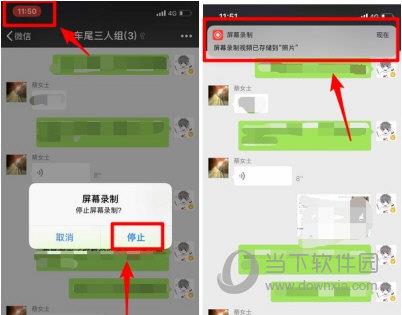
完成后点击左上角红色计时按钮【停止】录制,录制好的内容已直接储存到相册中;
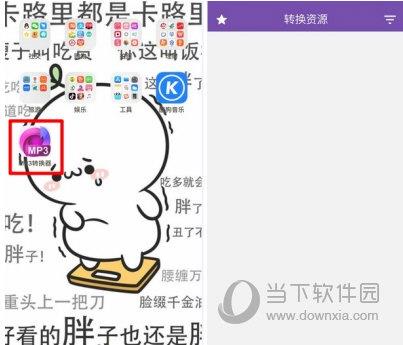
打开MP3转换器App,点击底部【加号】;
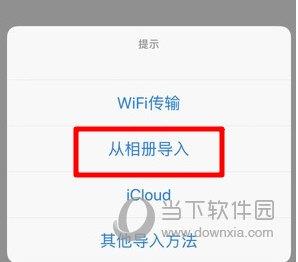
选择【从相册导入】,在相册中找到刚刚录制好的录屏视频;
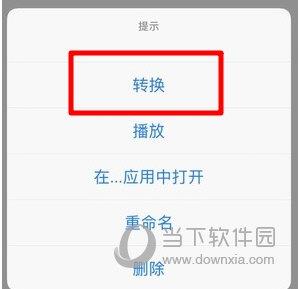
点击视频-【转换】-【默认模式(mp3)】;
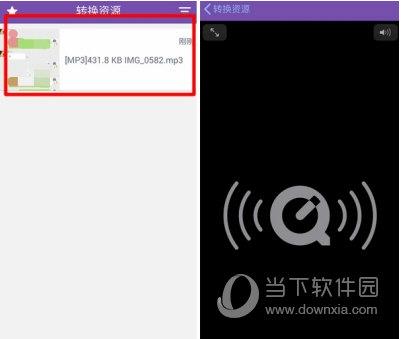
转换好后,在【转换资源】界面即可看到MP3格式的语音了;
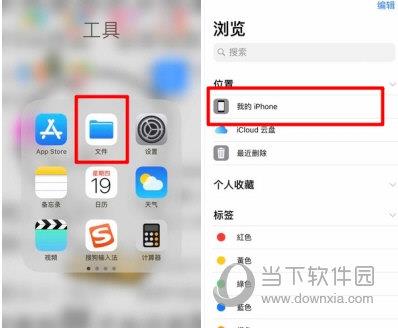
然后在【文件】-【我的iPhone】-【MP3转换器】-【Converted】中找到刚刚转换好的MP3;
选择【共享】-【拷贝到“QQ音乐”】,在QQ音乐App中就能直接播放你的微信语音了。
上面就是小编为大家带来的关于苹果微信语音导出介绍,希望能够对你有一定帮助,有任何问题都可以给小编进行留言。











